封面不显示页码怎么设置 word文档页码设置封面不显示
更新时间:2023-09-26 17:59:31作者:jiang
封面不显示页码怎么设置,在使用Word文档进行排版时,我们通常会遇到一些需要特殊设置的情况,其中之一就是封面页不显示页码的问题。在Word文档中,封面页往往需要与正文页区分开来,以便给读者一个整体的印象。然而如果封面页也显示了页码,这将影响文档的版面效果。因此我们需要学会如何设置Word文档的页码,以便在封面页不显示页码的情况下,达到理想的排版效果。下面将介绍一些简单的方法,帮助您解决这个问题。
步骤如下:
1.把光标移到封面的最后一行的末尾处,点击“插入→分隔符”。弹出“分隔符”对话框,选择“分节符”--“连续”一项,单击[确定]按钮。
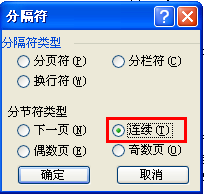
2.删除第二页产生的空行,然后把光标移到第二页任意位置。点击“插入→页码”,在“页码”对话框中,单击[格式]按钮,在“页码编排”一栏中选择“起始页码”。
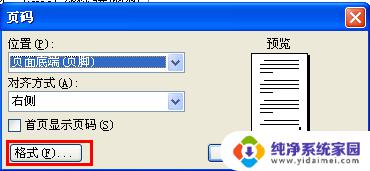
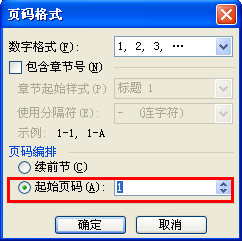
3.点击[确定]按钮后,退出“页码对话框”。这时会看到封面和第二页的页码均为“1”,把光标放到封面上,再次点击“插入→“页码”,在对话框中,去掉“首页显示页码”即可。
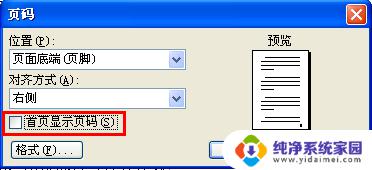
4.这样我们就可以在一个文档中实现从正文页开始显示页码“1”了,而不必将封面和正文做成两个文档那么麻烦了。
以上是封面显示页码的设置方法,如果您遇到了同样的问题,可以参照我的方法来解决,希望对您有所帮助。
封面不显示页码怎么设置 word文档页码设置封面不显示相关教程
- word如何首页不显示页码 Word首页页码不显示的设置教程
- word页数怎么显示出来 Word文档如何设置页码显示
- word第一页不显示页码怎么设置 怎样将WORD文档首页去除页码
- word奇偶页码设置 Word文档中设置奇偶页不同页码方法
- word文档怎么显示一页一页的 word如何设置只显示一页
- 首页不显示页码,第二页从1开始 Word首页页码不显示方法
- word页眉不显示了怎么办 如何在Word文档中不显示页眉页脚
- wps我想让前面两页不标出页码 wps怎样让前两页不显示页码
- word首页不显示页码 第二页显示1 怎样实现首页不加页码从第二页开始显示
- wps怎么在页面显示两页 wps怎么设置页面显示两页
- 笔记本开机按f1才能开机 电脑每次启动都要按F1怎么解决
- 电脑打印机怎么设置默认打印机 怎么在电脑上设置默认打印机
- windows取消pin登录 如何关闭Windows 10开机PIN码
- 刚刚删除的应用怎么恢复 安卓手机卸载应用后怎么恢复
- word用户名怎么改 Word用户名怎么改
- 电脑宽带错误651是怎么回事 宽带连接出现651错误怎么办